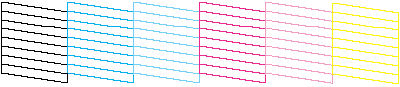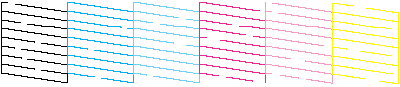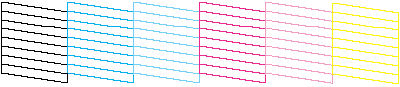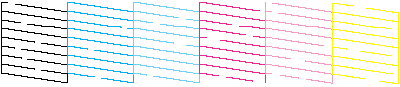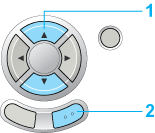Afdrukken / Afdrukkwaliteit verbeteren
De printkop reinigen
 Het hulpprogramma Printkop reinigen gebruiken
Het hulpprogramma Printkop reinigen gebruiken
 De knoppen op het bedieningspaneel gebruiken
De knoppen op het bedieningspaneel gebruiken
Als uw afdrukken opeens vager worden of als er puntjes in de afgedrukte afbeelding ontbreken, kunt u proberen het probleem op te lossen door de printkop te reinigen, zodat de inkt weer op de juiste wijze door de spuitkanaaltjes wordt toegevoerd.
U kunt de printkop reinigen vanaf uw computer met het hulpprogramma Printkop reinigen of rechtstreeks vanaf het bedieningspaneel van het apparaat.
 |
Opmerking:
|
 | -
Bij het reinigen van de printkop wordt zowel gekleurde als zwarte inkt gebruikt. Om geen inkt te verspillen dient u de printkop alleen te reinigen als de afdrukkwaliteit afneemt (bijvoorbeeld als de afdrukken wazig worden of als de kleuren niet kloppen of ontbreken).
|
|
 | -
Gebruik eerst het hulpprogramma Spuitkanaaltjes controleren om te controleren of de printkop inderdaad moet worden schoongemaakt. Hierdoor bespaart u inkt.
|
|
 | -
Wanneer in het display een bericht verschijnt waarin u wordt gevraagd de cartridge te vervangen of waarin wordt aangegeven dat de inkt op is, kunt u de printkop niet reinigen. Vervang in dat geval eerst de betreffende cartridge.
|
|
Het hulpprogramma Printkop reinigen gebruiken
Raadpleeg voor het gebruik van het hulpprogramma Printkop reinigen het gedeelte dat van toepassing is op uw systeem.
Voor Windows
Om de printkop te reinigen met het hulpprogramma Printkop reinigen gaat u als volgt te werk.
 |
Zorg ervoor dat de papiertoevoer papier van A4- of Letter-formaat bevat.
|
 |
Zorg ervoor dat het apparaat aanstaat.
|
 |
Open de printerdriver.
|
 |
Klik op het tabblad Hulpprogramma's en vervolgens op de knop Printkop reinigen.
|
 |
Volg de instructies op het scherm.
|
Printkoppen worden gereinigd. Wacht even a.u.b. verschijnt in het display terwijl het apparaat de reinigingsprocedure uitvoert.
 |  |
Let op:
|
 |  | |
Zet het apparaat nooit uit zolang de printkoppen worden gereinigd. Hierdoor kunt u het apparaat beschadigen.
|
|
 |
Zodra Printkoppen worden gereinigd. Wacht even a.u.b. uit het display verdwijnt, klikt u in het dialoogvenster Printkop reinigen op Spuitkanaaltjespatroon afdrukken om te controleren of de printkop schoon is.
|
Hieronder ziet u enkele controlepatronen.
De printer werkt normaal.
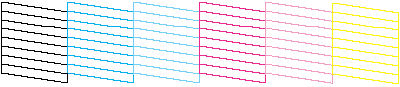
De printkop moet worden gereinigd.
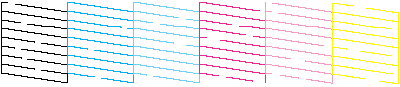
Als de controlepagina niet goed wordt afgedrukt, maak de printkop dan nogmaals schoon en druk het controlepatroon opnieuw af. Zie De printkop reinigen.
 |
Opmerking:
|
 | -
Als de afdrukkwaliteit niet is verbeterd nadat u deze procedure vier of vijf keer hebt herhaald, zet u het apparaat uit en laat u hem een nacht rusten. Daarna controleert u opnieuw de spuitkanaaltjes en herhaalt u zonodig het reinigen van de printkop.
|
|
 | -
Als de afdrukkwaliteit dan nog te wensen overlaat, is minimaal een van de cartridges verouderd of beschadigd en aan vervanging toe. Zie Cartridges vervangen voor informatie over het vervangen van een cartridge.
|
|
 | -
Neem contact op met uw leverancier als de afdrukkwaliteit nog steeds niet goed is nadat u de cartridges hebt vervangen.
|
|
 | -
Om een goede afdrukkwaliteit te behouden raden we u aan om ten minste eenmaal per maand een paar pagina's af te drukken.
|
|
Voor Mac OS 9
Om de printkop te reinigen met het hulpprogramma Printkop reinigen gaat u als volgt te werk.
 |
Zorg ervoor dat de papiertoevoer papier van A4- of Letter-formaat bevat.
|
 |
Zorg ervoor dat het apparaat aanstaat.
|
 |
Open het afdrukvenster of het dialoogvenster voor de pagina-instelling.
|
 |
Klik op de pictogramknop Hulpprogramma's  en vervolgens op de knop Printkop reinigen. en vervolgens op de knop Printkop reinigen.
|
 |
Volg de instructies op het scherm.
|
Printkoppen worden gereinigd. Wacht even a.u.b. verschijnt in het display terwijl het apparaat de reinigingsprocedure uitvoert.
 |  |
Let op:
|
 |  | |
Zet het apparaat nooit uit zolang de printkoppen worden gereinigd. Hierdoor kunt u het apparaat beschadigen.
|
|
 |
Zodra Printkoppen worden gereinigd. Wacht even a.u.b. uit het display verdwijnt, klikt u in het dialoogvenster Printkop reinigen op de knop Bevestigen om een spuitkanaaltjespatroon af te drukken. Gebruik het spuitkanaaltjespatroon om te controleren of de printkop schoon is.
|
Hieronder ziet u enkele controlepatronen.
De printer werkt normaal.
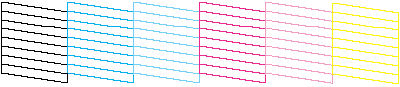
De printkop moet worden gereinigd.
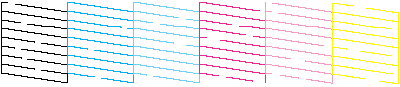
Als de controlepagina niet goed wordt afgedrukt, maak de printkop dan nogmaals schoon en druk het controlepatroon opnieuw af. Zie De printkop reinigen.
 |
Opmerking:
|
 | -
Als de afdrukkwaliteit niet is verbeterd nadat u deze procedure vier of vijf keer hebt herhaald, zet u het apparaat uit en laat u hem een nacht rusten. Daarna controleert u opnieuw de spuitkanaaltjes en herhaalt u zonodig het reinigen van de printkop.
|
|
 | -
Als de afdrukkwaliteit dan nog te wensen overlaat, is minimaal een van de cartridges verouderd of beschadigd en aan vervanging toe. Zie Cartridges vervangen voor informatie over het vervangen van een cartridge.
|
|
 | -
Neem contact op met uw leverancier als de afdrukkwaliteit nog steeds niet goed is nadat u de cartridges hebt vervangen.
|
|
 | -
Om een goede afdrukkwaliteit te behouden raden we u aan om ten minste eenmaal per maand een paar pagina's af te drukken.
|
|
Voor Mac OS X
Om de printkop te reinigen met het hulpprogramma Printkop reinigen gaat u als volgt te werk.
 |
Zorg ervoor dat de papiertoevoer papier van A4- of Letter-formaat bevat.
|
 |
Zorg ervoor dat het apparaat aanstaat.
|
 |
Open het dialoogvenster EPSON Printer Utility.
|
 |
Klik op de knop Printkop reinigen in het dialoogvenster dat verschijnt.
|
 |
Volg de instructies op het scherm.
|
Printkoppen worden gereinigd. Wacht even a.u.b. verschijnt in het display terwijl het apparaat de reinigingsprocedure uitvoert.
 |  |
Let op:
|
 |  | |
Zet het apparaat nooit uit zolang de printkoppen worden gereinigd. Hierdoor kunt u het apparaat beschadigen.
|
|
 |
Zodra Printkoppen worden gereinigd. Wacht even a.u.b. uit het display verdwijnt, klikt u in het dialoogvenster Printkop reinigen op de knop Bevestigen om een spuitkanaaltjespatroon af te drukken. Gebruik het spuitkanaaltjespatroon om te controleren of de printkop schoon is.
|
Hieronder ziet u enkele controlepatronen.
De printer werkt normaal.
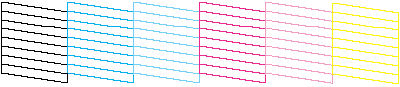
De printkop moet worden gereinigd.
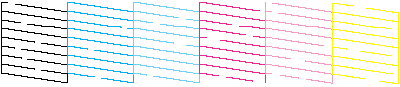
Als de controlepagina niet goed wordt afgedrukt, maak de printkop dan nogmaals schoon en druk het controlepatroon opnieuw af. Zie De printkop reinigen.
 |
Opmerking:
|
 | -
Als de afdrukkwaliteit niet is verbeterd nadat u deze procedure vier of vijf keer hebt herhaald, zet u het apparaat uit en laat u hem een nacht rusten. Daarna controleert u opnieuw de spuitkanaaltjes en herhaalt u zonodig het reinigen van de printkop.
|
|
 | -
Als de afdrukkwaliteit dan nog te wensen overlaat, is minimaal een van de cartridges verouderd of beschadigd en aan vervanging toe. Zie Cartridges vervangen voor informatie over het vervangen van een cartridge.
|
|
 | -
Neem contact op met uw leverancier als de afdrukkwaliteit nog steeds niet goed is nadat u de cartridges hebt vervangen.
|
|
 | -
Om een goede afdrukkwaliteit te behouden raden we u aan om ten minste eenmaal per maand een paar pagina's af te drukken.
|
|

[Boven]
De knoppen op het bedieningspaneel gebruiken
Om de printkop te reinigen via het bedieningspaneel gaat u als volgt te werk.
 |
Zorg ervoor dat de papiertoevoer papier van A4- of Letter-formaat bevat. Druk vervolgens op de knop Setup.
|
 |
Selecteer Printkop reinigen.
|
 |
1. Selecteer Printkop reinigen.
|
 |
2. Druk op de knop OK.
|
 |
Controleer de berichten in het display en druk op de knop OK om het reinigen van de printkop te starten.
|
 |
Zodra Printkoppen worden gereinigd. Wacht even a.u.b. uit het display verdwijnt, gebruikt u het hulpprogramma Spuitkanaaltjes controleren om te controleren of de printkop schoon is en de reinigingsprocedure opnieuw in te stellen. Zie De spuitkanaaltjes van de printkop controleren.
|
 |  |
Let op:
|
 |  | |
Zet het apparaat nooit uit zolang de printkoppen worden gereinigd. Hierdoor kunt u het apparaat beschadigen.
|
|
 |
Opmerking:
|
 | -
Als de afdrukkwaliteit niet is verbeterd nadat u deze procedure vier of vijf keer hebt herhaald, zet u het apparaat uit en laat u hem een nacht rusten. Daarna controleert u opnieuw de spuitkanaaltjes en herhaalt u zonodig het reinigen van de printkop.
|
|
 | -
Als de afdrukkwaliteit dan nog te wensen overlaat, is minimaal een van de cartridges verouderd of beschadigd en aan vervanging toe. Zie Cartridges vervangen voor informatie over het vervangen van een cartridge.
|
|
 | -
Om een goede afdrukkwaliteit te behouden raden we u aan om ten minste eenmaal per maand een paar pagina's af te drukken.
|
|

[Boven]
 Het hulpprogramma Printkop reinigen gebruiken
Het hulpprogramma Printkop reinigen gebruiken De knoppen op het bedieningspaneel gebruiken
De knoppen op het bedieningspaneel gebruikenHet hulpprogramma Printkop reinigen gebruiken
De knoppen op het bedieningspaneel gebruiken







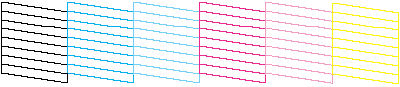
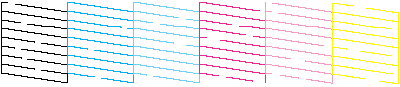





 en vervolgens op de knop Printkop reinigen.
en vervolgens op de knop Printkop reinigen.